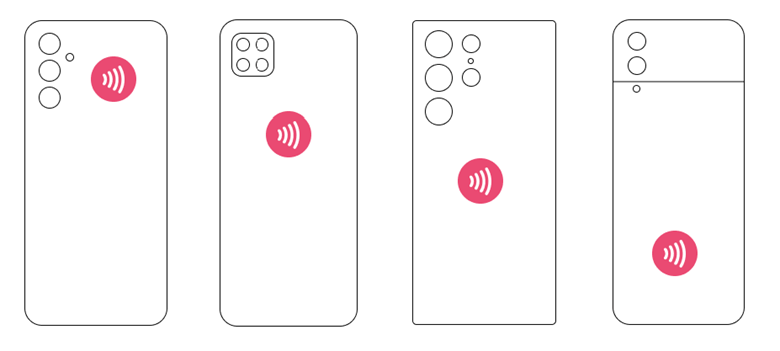Luminor Phone POS. ЧЗВ | Luminor
Luminor Phone POS. ЧЗВ
Часто задаваемые вопросы
Luminor Phone POS принимает бесконтактные физические платежные карты Visa и Mastercard, а также их виртуальные эквиваленты:
- смартфон с поддержкой Google Pay, Apple Pay, Samsung Pay или Garmin Pay;
- смарт‑часы, смарт‑кольцо и т. д. с функцией бесконтактных платежей.
Для приема платежей можно использовать:
- Android 11 или новее
- смартфон или смарт‑устройство, на котором доступны сервисы Google (Google Mobile Services)
- доступна и активирована технология NFC.
Обратите внимание: поскольку приложение использует модуль NFC смартфона для связи с платежными картами (и другими платежными средствами), мы рекомендуем уточнить расположение NFC на Вашем смартфоне и уровень его сигнала.
В некоторых смартфонах сервисы Google недоступны, а значит, недоступен и магазин Google Play. Например, это может относиться к некоторым моделям смартфонов Huawei.
Есть несколько возможных причин:
a) Ваш смартфон не поддерживает приложение Luminor Phone POS. Например, в том случае, если в смартфоне отсутствует модуль NFC или установлена устаревшая версия Android.
b) Ваш аккаунт Google зарегистрирован или в Google Play установлен регион/страна, где приложение недоступно. Подробную информацию можно найти здесь.
Для этого зайдите в раздел Настройки → Сведения о телефоне → Сведения о ПО → Версия Android.
Прежде всего, проверьте, соответствует ли Ваш телефон следующим параметрам:
- На Вашем устройстве должна быть установлена операционная система Android 11, отвечающая требованиям безопасного приема карт и позволяющая получить доступ к приложению Luminor Phone POS в магазине Google Play;
- технология NFC доступна и активирована;
- доступны сервисы Google (Google Mobile Services).
Если Ваш смартфон имеет перечисленные выше параметры, сначала необходимо заключить договор с Luminor, чтобы начать использовать приложение Luminor Phone POS.
Пожалуйста, в разделе «Полезные ссылки» ознакомьтесь с инструкциями по скачиванию и установке приложения Luminor Phone POS, а также с инструкциями по приему платежей.
Приложение запрашивает разрешение на доступ к данным о местоположении. Это необходимо для работы системы обнаружения вредоносной активности, которая используется для выявления аномальной или потенциально мошеннической деятельности.
Для работы приложения Luminor Phone POS и для приема платежей необходимо, чтобы на смартфоне были включены следующие сервисы:
a) подключение к Интернету (Wi‑Fi или мобильная передача данных);
b) функция NFC;
c) служба определения местоположения.
Однако перед началом работы с приложением Luminor Phone POS необходимо отключить режим разработчика и отладки (debug). Если эти режимы на смартфоне включены, отключите их через настройки Android. После этого перезагрузите устройство и попробуйте заново запустить приложение.
Да. Приложение Luminor Phone POS сертифицировано Visa и Mastercard с технологией PIN on Glass и PCI SSC (PCI CPoC). Приложение соответствует стандартам безопасности EMV и позволяет осуществлять платежи по принципу Tap&Go.
Да. Заполните заявку, и сотрудник Luminor свяжется с Вами.
POS‑терминал – это специальное устройство для приема платежей по картам или их виртуальным эквивалентам. Luminor Phone POS – это приложение, которое можно скачать и запустить на своем смартфоне для приема бесконтактных платежей по картам или их виртуальным эквивалентам.
В приложении Luminor Phone POS отображаются транзакции за текущий день и история транзакций за последние 24 месяца. Кроме того, Вы можете оформить заявку на получение ежедневного или ежемесячного отчета на Вашу электронную почту. Запросить такие отчеты можно в процессе подписания договора или после, обратившись в Luminor.
Да. Отправьте нам сообщение через интернет‑банк Luminor. В сообщении укажите дату транзакции, последние четыре цифры номера карты и сумму возврата. Или отправьте подписанную электронной подписью заявку в свободной форме по электронной почте на адрес [email protected]. Пожалуйста, укажите сумму возврата в заявке и приложите квитанцию об оплате.>
Для использования приложения на новом устройстве, скачайте приложение Luminor Phone POS на новый смартфон, а затем введите имя пользователя и пароль.
Да. Обратите внимание, что если Вы используете свои учетные данные для входа в Luminor Phone POS приложение на другом телефоне, то автоматически выйдете из Luminor Phone POS на прежнем телефоне. Если Вы решите продолжить работу с первым устройством, необходимо будет снова войти в приложение.
Обычно ошибка при считывании платежной карты или другого платежного средства происходит, когда его слишком быстро отводят от модуля NFC.
Для устранения этой проблемы держите платежное средство прижатым к устройству до тех пор, пока приложение не завершит считывание карты — на экране появится сообщение «Nolasot karti, radās kļūda» и раздастся звуковой сигнал, указывающий на успешное считывание платежного средства.
Важно отметить, что чехлы, футляры и другие аксессуары могут ослаблять или полностью блокировать сигнал модуля NFC. Не используйте чехлы, футляры или другие аксессуары, если они препятствуют прохождению сигнала NFC.
В некоторых случаях может появиться сообщение «Nolasot karti, radās kļūda», если срок действия платежной карты истек. При появлении данного сообщения об ошибке следует перепроверить срок действия карты.
Некоторые Android‑устройства считывают платежные карты лучше, чем другие. Для улучшения качества считывания приложите карту прямо к тому месту, где находится NFC‑считыватель на Вашем телефоне.
В целях безопасности размер и расположение панели для ввода PIN‑кода для каждого платежа отличаются. Эта функция обеспечивает защиту от несанкционированного доступа вредоносных программ к PIN‑коду путем фиксации схемы ввода PIN‑кода.
Причин может быть несколько:
- причины, связанные с платежным средством держателя карты, например:
- NFC‑антенна платежной карты имеет слабый сигнал;
- платежная карта повреждена;
- в платежной карте отключены бесконтактные платежи;
- платежная карта не имеет функции бесконтактных платежей;
- новая платежная карта еще не активирована для использования бесконтактных платежей. - причины, связанные с Вашим устройством, например:
- NFC‑считыватель имеет слабый сигнал;
- чехол мешает работе NFC‑антенны;
- устройство находится в режиме разработчика или отладки (debug); - причины, связанные с подключением к интернету или Wi‑Fi (плохое и/или нестабильное соединение).
Ошибки при обработке платежа могут возникать по разным причинам (потеря связи с интернетом или ошибка в передаче данных банку). В некоторых случаях проблема носит временный характер, и можно повторить платеж или выполнить необходимые действия для повторного подключения. Если после нескольких повторных попыток Вам так и не удалось выполнить платеж, Вы можете обратиться в службу поддержки и описать возникшую проблему. Зачастую возникшая проблема содержит код ошибки, который следует указать в службе поддержки для ускорения процесса.
При приеме платежа может возникнуть ошибка «Iespējams, ierīces drošība ir apdraudēta», когда приложение Luminor Phone POS не отображает клавиатуру ввода PIN‑кода на экране. Чтобы обеспечить максимальный уровень безопасности в момент оплаты и ввода PIN‑кода, наше приложение выполняет проверку безопасности, когда держателю карты предлагается ввести PIN‑код. Сообщение об ошибке может появиться, если в ходе проверки обнаружится, что
- устройство находится в режиме разработчика и/или отладки (debug);
- на устройстве установлены приложения (например, антивирусные), использующие функции Специальных возможностей.
Поскольку Специальные возможности предоставляют возможность управления экраном и/или съемки экрана сторонними приложениями, необходимо убедиться, что вредоносная программа не сможет получить контроль над устройством или заснять его экран во время ввода PIN‑кода. Поэтому во время проверки безопасности может быть ограничен ввод PIN‑кода.
Чтобы убедиться, что ни одно из приложений не использует Специальные возможности устройства, перейдите в меню Настройки -> Специальные возможности -> Установленные приложения и убедитесь, что в разделе Специальные возможности отключены все загруженные приложения.
Обратите внимание: обозначения меню Настроек и навигация на Вашем устройстве могут отличаться.
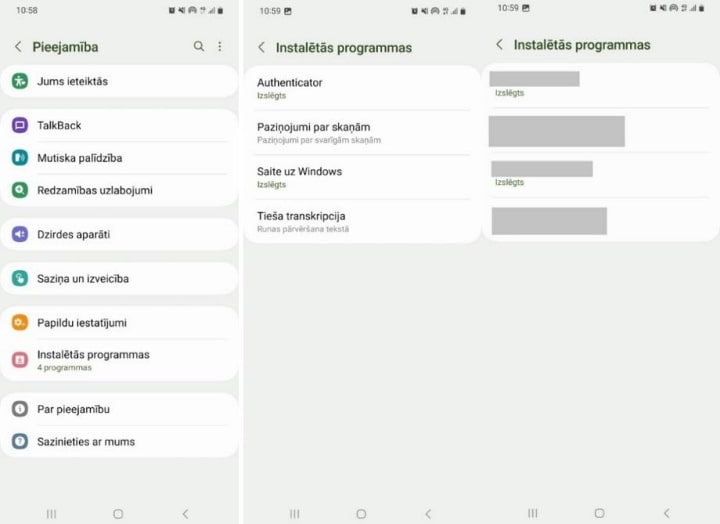
Чтобы определить расположение модуля NFC, пожалуйста, ознакомьтесь с руководством по эксплуатации телефона, которое можно найти на официальном сайте марки Вашего телефона.
Примеры расположения модуля NFC на телефоне: